中国移动云盘设置上传并行任务数方法
时间:2022-09-23 10:28:34作者:极光下载站人气:50
当我们想要使用中国移动云盘进行备份文件的时候,可以设置上传文件的数量,你可以设置上传并行任务数为1个或者3个,也可以设置一次性上传更多的任务数,那么当你在上传的文件的时候,就会根据你设置的任务数来进行上传文件,设置一次性上传多个任务数量的话需要进入到该软件的设置页面中进行设置,设置好之后,以后你每次上传文件时,就会通过这个任务数量来决定一次性上传多少,当然你也可以设置智能,通过系统智能推荐上传文件,下方是关于如何使用中国移动云盘设置上传并行任务数量的具体操作方法,一起看看吧。
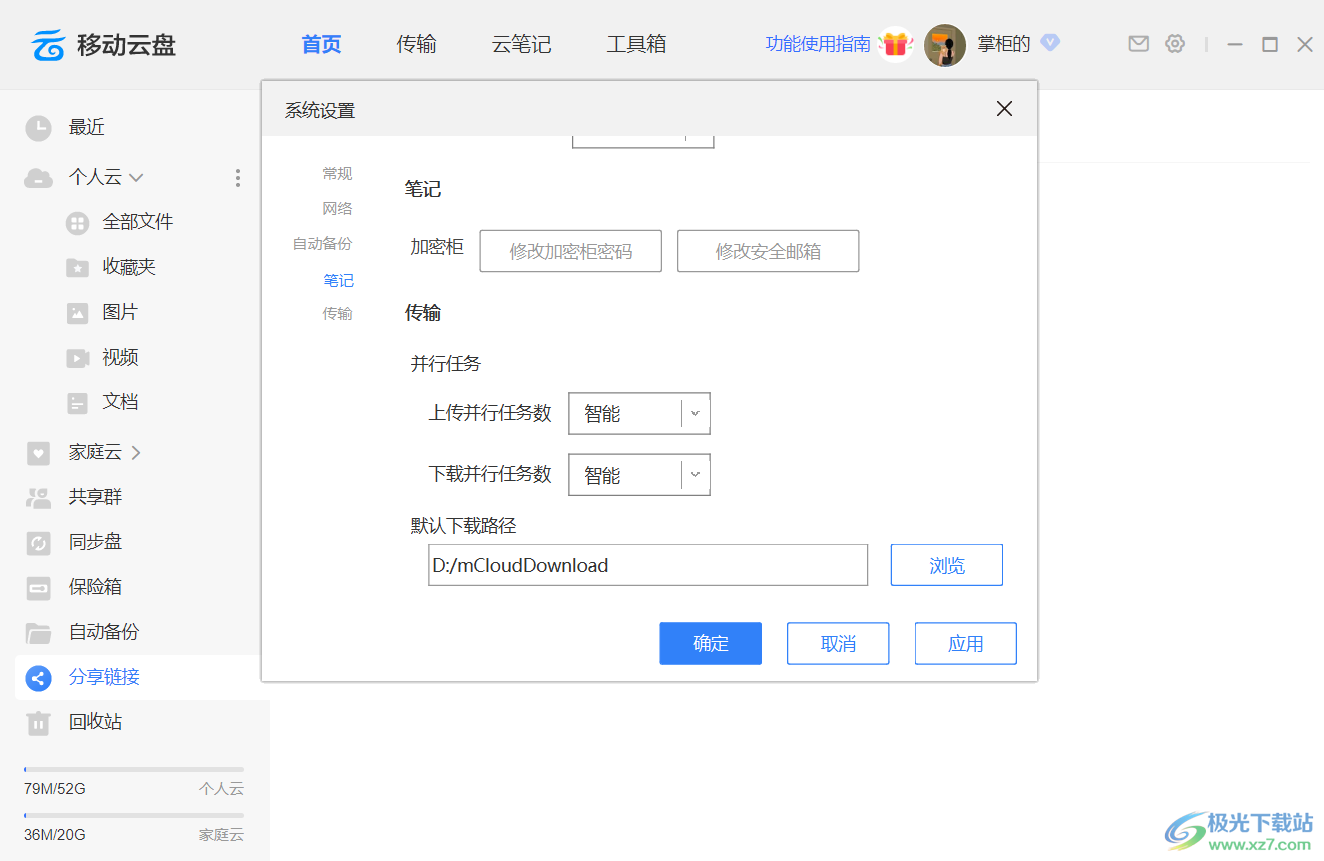
方法步骤
1.首先用鼠标点击右上角的设置按钮图标,然后在打开的选项中选择【设置】进入。
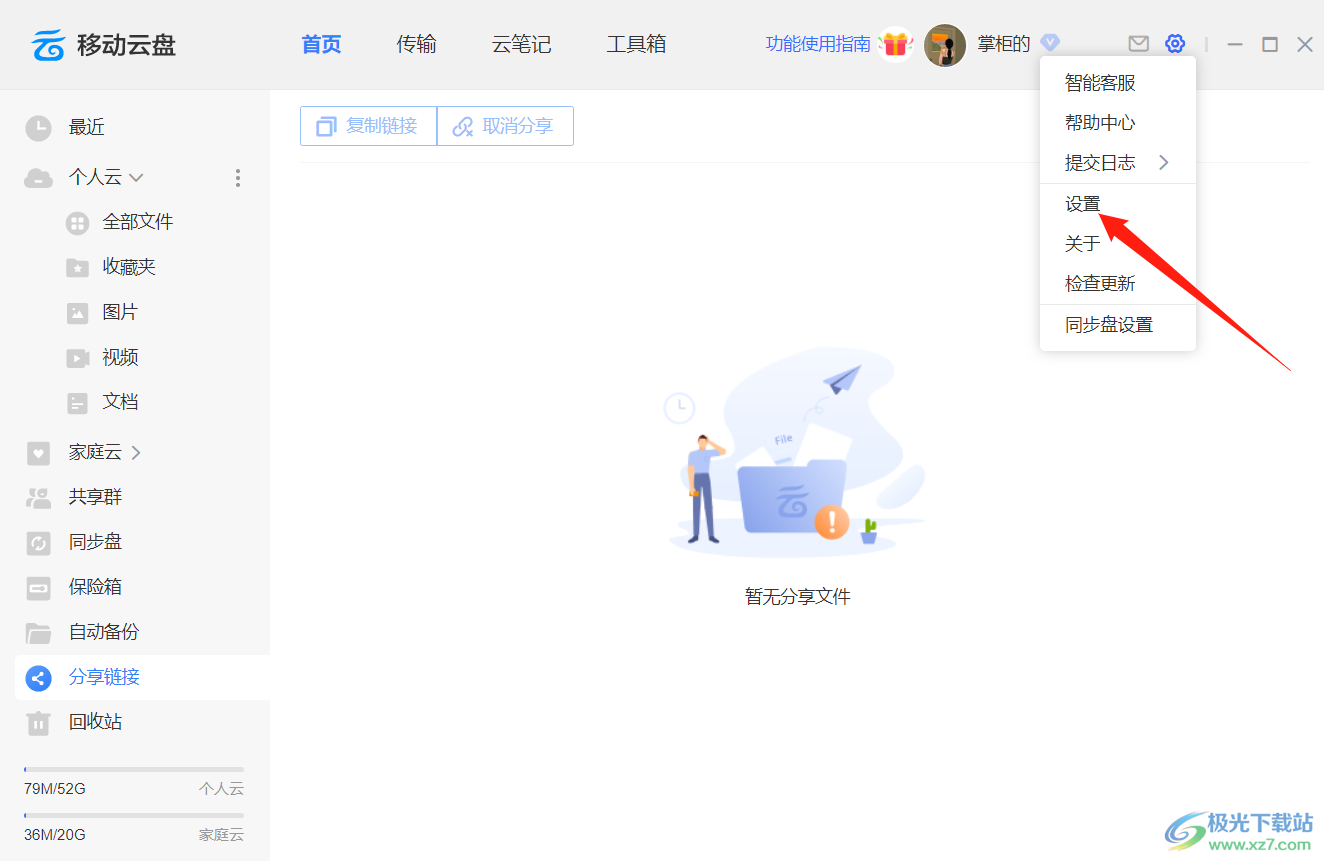
2.在弹出的窗口中点击【笔记】,然后找到【传输】选项,如图所示。
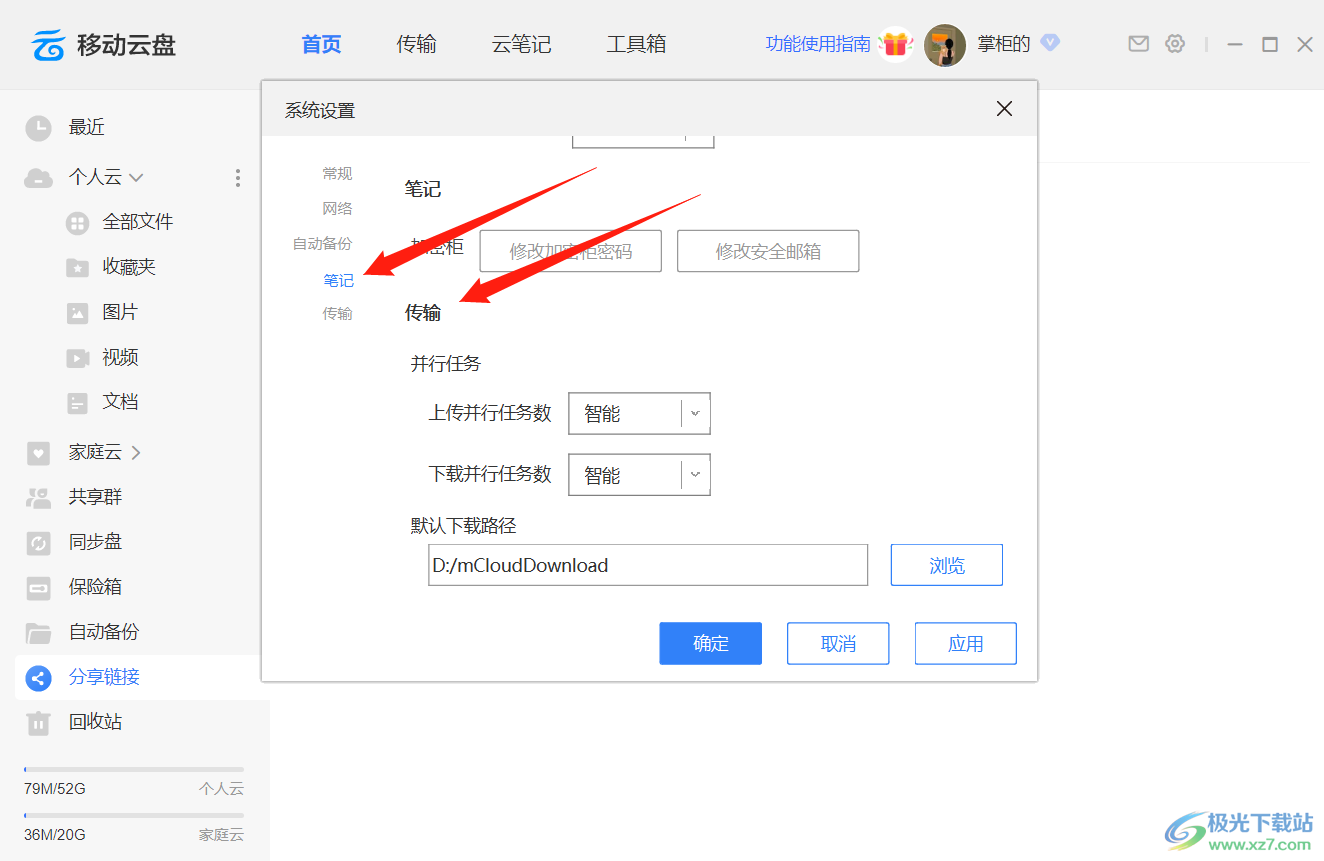
3.将【上传并行任务数】点击打开,在打开的选项下有多个数量可以设置,选择你需要的数字即可,然后点击【确定】按钮就好。
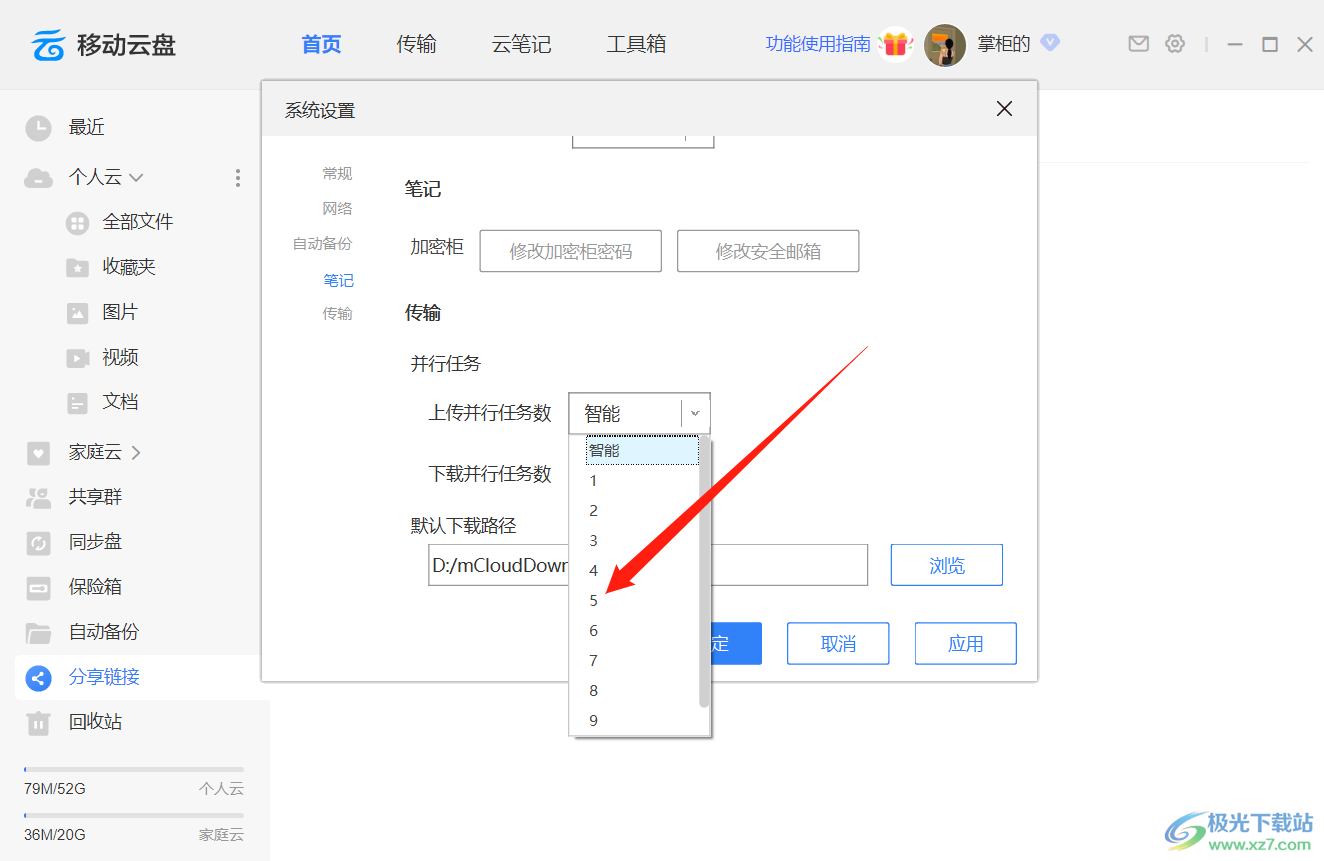
在中国移动云盘中可以根据自己的需要设置上传任务数,可以选择自己觉得合适的数量,也可以选择智能,从而根据系统智能来上传文件,快试试吧。
标签中国移动云盘设置上传并行任务数,中国移动云盘


网友评论